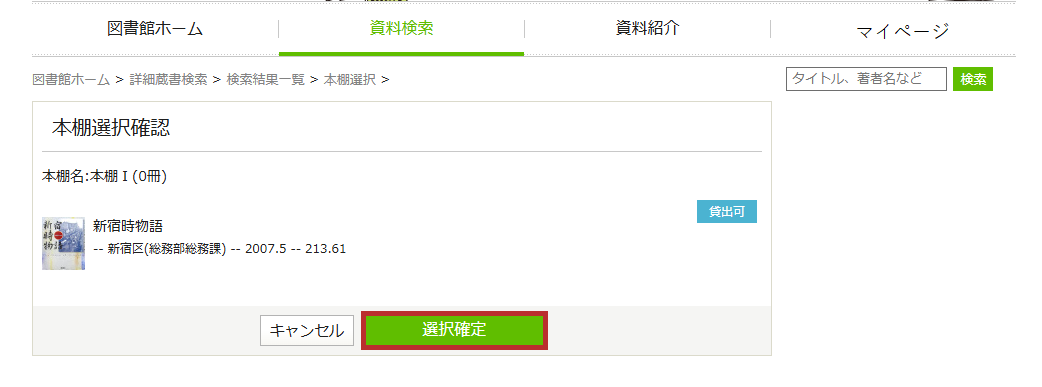My本棚
本棚を作成する
My本棚とは、「資料をさがす」で検索した資料をご自身で作成した本棚に簡単に登録することができる機能です。
- 新宿区立図書館のホームページにあるマイページログインのボタンを押してください。

- 画面上部のマイページを押してください。

- 認証画面が表示されます。表示後、利用券の番号、パスワードを入力してログインのボタンを押してください。
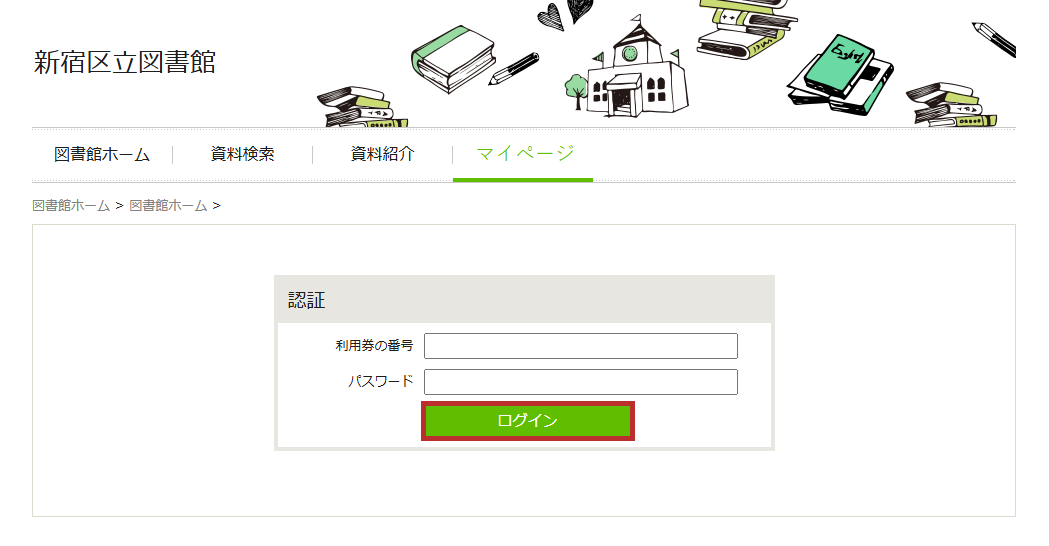
- マイページの画面が表示されます。表示後、自身が作成した本棚一覧より、棚作成のボタンを押してください。
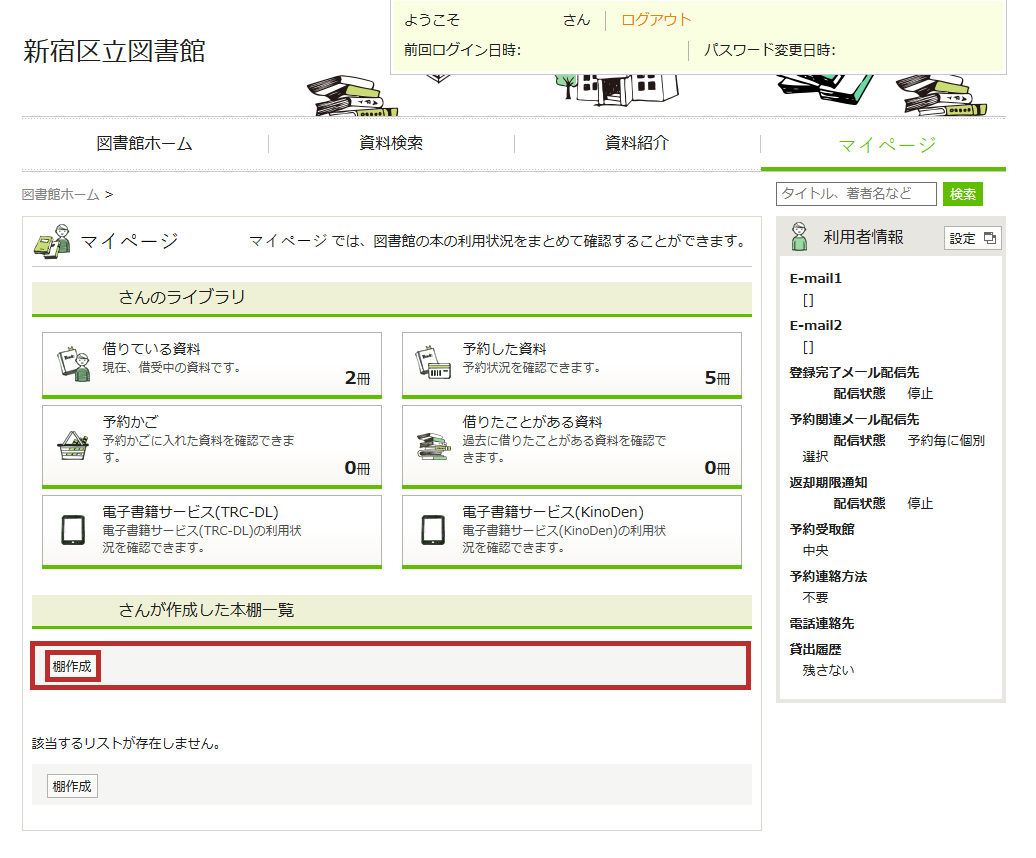
- 本棚作成の画面が表示されます。表示後、作成する本棚名を入力してください。入力後、登録ボタンを押してください。
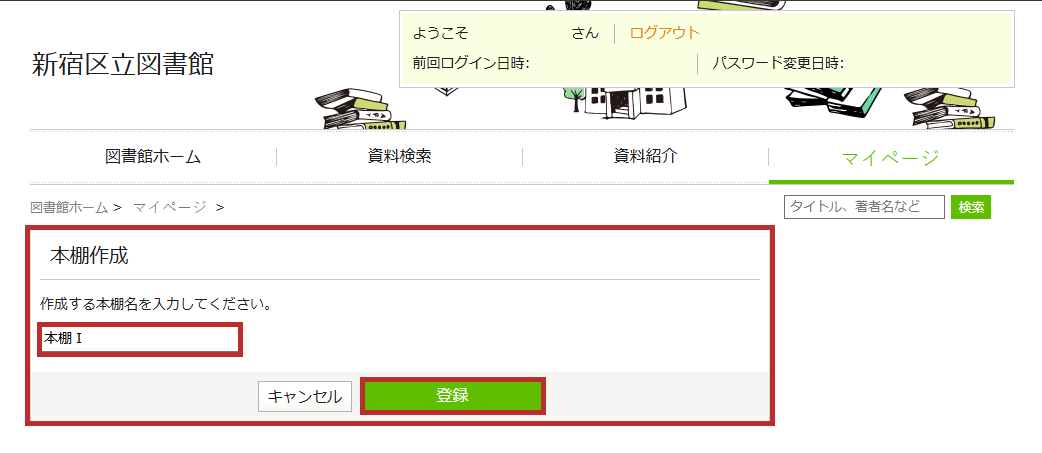
- マイページの画面にもどると、登録が完了しています。本棚名の前のチェックボックスをオンにし、削除ボタンを押すと削除できます。
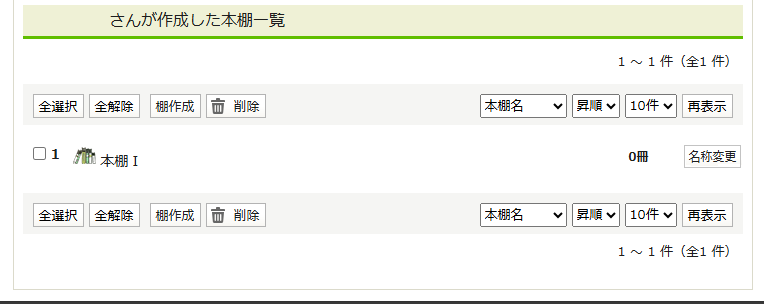
本棚に資料を登録する
作成した本棚に資料を登録できます。Myライブラリ画面への手順は本棚を作成するを参照してください。
-
資料検索画面より、適当な資料を検索します。検索結果一覧より、該当の資料のチェックボックスをオンにし、本棚へボタンを押します。
複数の資料を登録したい場合は、該当の資料のチェックボックスをオン、または全選択ボタンより選択してください。
(未ログイン時、本棚へのボタンを押した後、ログインが要求されます。)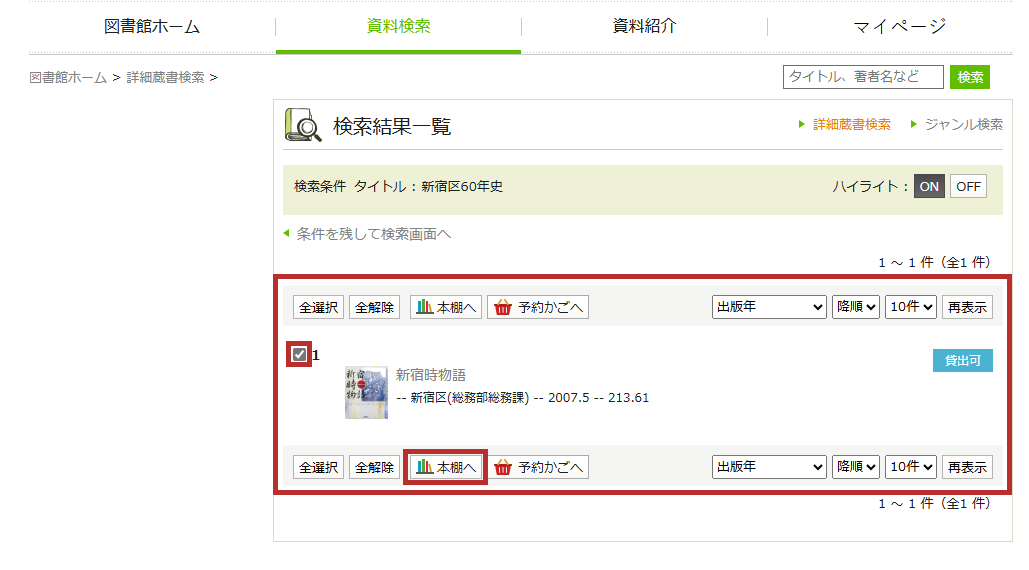
- 資料を登録する本棚を選びます。ここで、新しく本棚を作成して登録することもできます。
登録したい本棚のチェックボックスをオンにした後、選択確定ボタンを押します。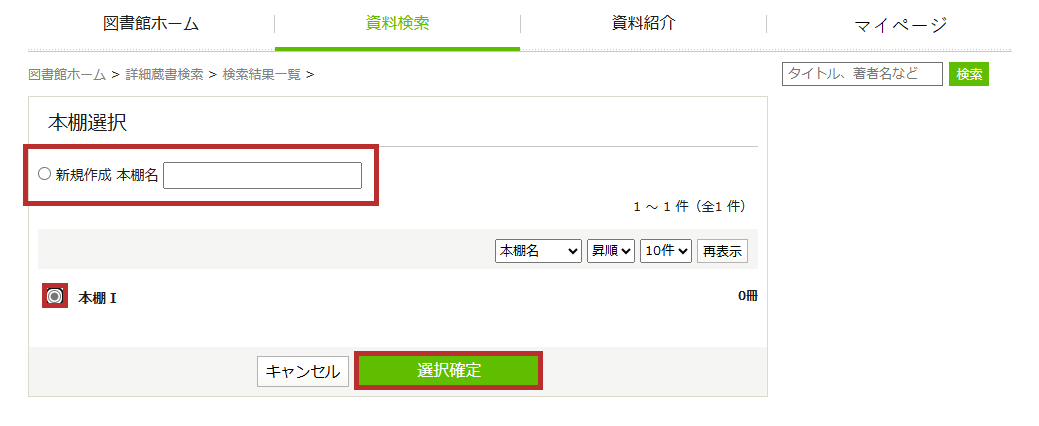
-
本棚の選択確認が表示されます。選択に誤りがない場合、選択確定を押してください。資料が指定した本棚に登録されます。